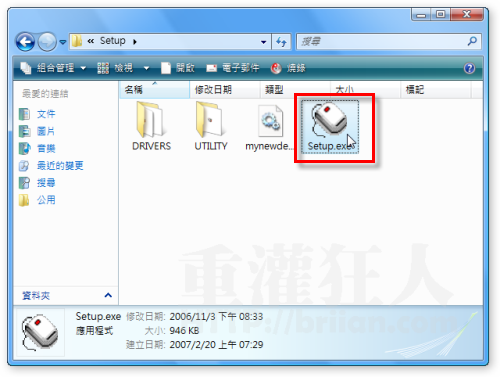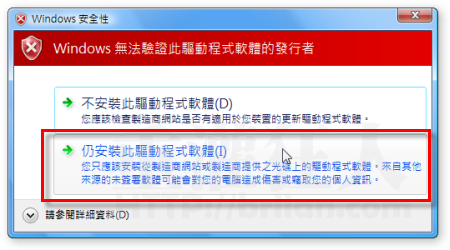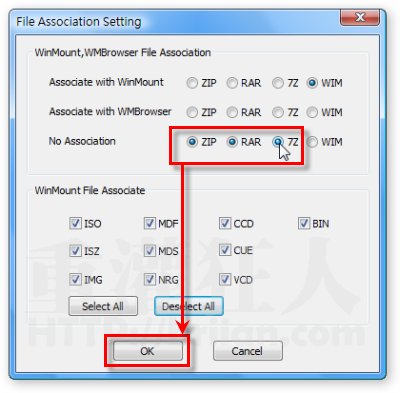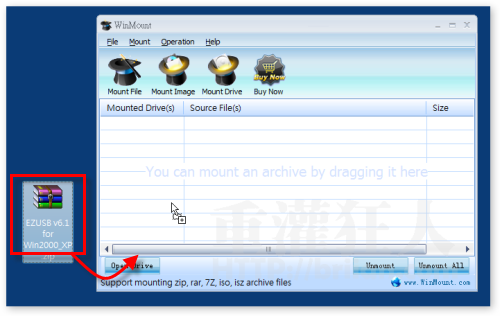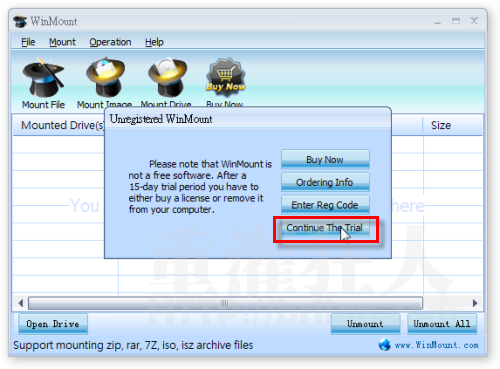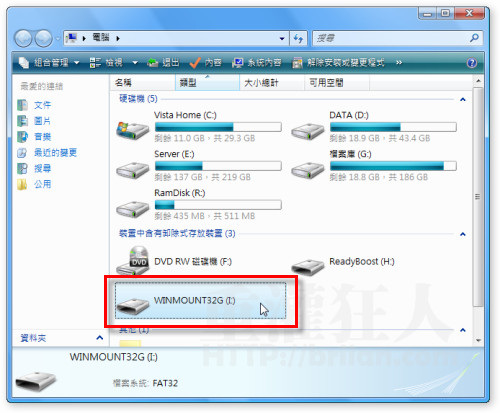當我們下載了很多程式或軟體,如果檔案比較大的話會佔用掉不少空間。而且有些安裝程式裡面會有數百個、數千小檔案,檔案數量一堆,要複製、搬移的話也會花費很多時間。如果通通都把他壓縮成ZIP檔,要用時再透過WinMount軟體將他掛載成「虛擬硬碟」的話,不用解壓縮全部檔案就可以直接讀寫壓縮檔裡面的檔案,不但速度快而且方便很多唷。
WinMount不但可以掛載ZIP跟RAR壓縮檔,連一般的ISO、CUE/BIN、MDS/MDF、NRG、CCD、IMG、WIM、7z、CAB…等格式的檔案都可以直接掛載使用。使用時看起來就像一般的磁碟機一樣,可以直接從「我的電腦」視窗中點選取用壓縮檔裡面的資料。比起將整個壓縮檔先解壓縮再取用檔案來說,不但可以大大節省硬碟空間,還可省去解壓縮時的等待時間唷。
根據WinMount網站上的說法,WinMount目前支援有密碼加密的壓縮檔(當然不是破解密碼,要自己輸入),還有分卷壓縮的檔案也可以。另外聽說之後還會直接支援Ghsot映像檔、VMWare磁碟檔跟其他的壓縮格式,只是不知道多久之後會實現哩,可支援的話的確會方便很多。
軟體名稱:WinMount
軟體版本:3.5.1018
軟體語言:英文、簡體中文
軟體性質:15天試用版(授權費用49美金)
檔案大小:27MB
系統支援:Windows 2000/XP/2003/Vista
官方網站:http://www.winmount.com/
軟體下載:按這裡
2008/10/23更新:軟體版本更新為 v3.1 beta 1023,更新的部份為:
- 在瀏覽模式下,壓縮包可以修改並保存修改的內容;
- 恢復了對VHD覆寫的支援;
- 恢復支援新增WMT文件和新增空的臨時虛擬磁碟的功能;
- 支援普通權限用戶的Mount;
- 恢復支援Windows Vista 32bit;
- 解決在某些機器上瀏覽壓縮包時會出現當機的問題;
- 修復一些其它BUG。
一、安裝、設定WinMount
第1步 安裝WinMount的方法很簡單,依照本文上方的網址將檔案下載回來後,直接執行「WinMount_setup.exe」程式並依照一般安裝方法一直按〔Next〕按鈕即可。
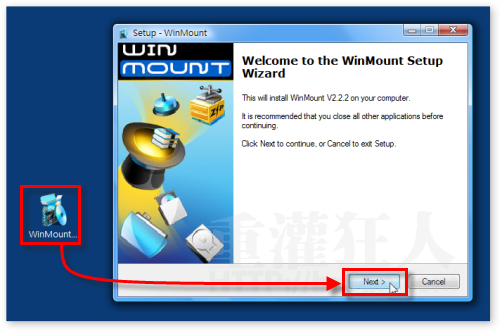
第2步 如果你使用Windows Vista作業系統,在差不多快安裝好時會出現一個「Windows 安全性」警告視窗,請在「仍安裝此驅動程式軟體」,再繼續下一步。
第3步 安裝好之後會跳出一個「File Association Setting」的視窗,讓我們勾選是否將WinMount設定為ZIP、RAR、7Z、WIN等檔案格式的預設程式。此時請點選「No Association」右邊的「ZIP」、「RAR」跟「7Z」等項目,「WIM」是WinMount專用的檔案,讓它維持預設即可。設定好之後再按一下〔OK〕,完成軟體安裝工作。
二、將壓縮檔掛載成「虛擬硬碟」
第1步 安裝好WinMount軟體後,我們可以開啟WinMount主程式,然後再將你要使用的壓縮檔或ISO檔用滑鼠左鍵拖拉到WinMount視窗中。
第2步 由於是未註冊的試用版,使用時會一直跳出這個提醒視窗,請直接按一下〔Continue The Trial〕按鈕繼續下一步。(試用版只能使用15天唷!)
第3步 如圖,將壓縮檔或ISO檔拉到WinMount視窗後,便可完成「掛載成硬碟」的工作。同一個時間可以同時掛載很多檔案,方便隨時取用需要用的程式或文件。
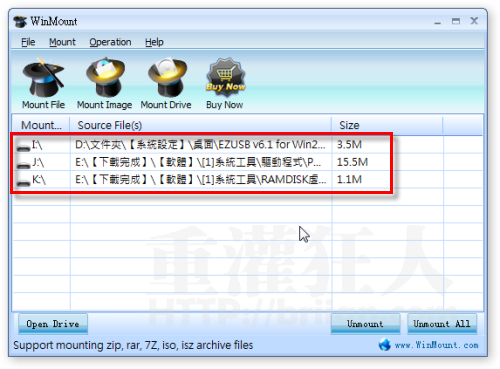
第4步 如圖,掛載好之後,我們可以在「我的電腦」視窗中看到一個新的磁碟機,如果原本的ISO檔比較大的話,會花幾秒鐘的時間「初始化」一下,完成後直接按兩下磁碟機就可以開始使用裡面的檔案囉。
第5步 掛載好的虛擬硬碟用起來就跟一般的硬碟沒兩樣,可以直接點選程式進行軟體安裝工作。